如何修復 Microsoft Outlook 不同步
已發表: 2023-05-16
認為 Outlook 沒有向您顯示最近的電子郵件? 該應用程序可能遇到同步問題,無法檢索新的傳入電子郵件和發送外發電子郵件。 有幾種方法可以解決此問題,我們將向您展示如何解決。
檢查您的互聯網連接
禁用 Outlook 的離線模式
手動更新您的電子郵件文件夾
更改您的電子郵件排序順序
在 Outlook 中修復您的電子郵件帳戶
在 Outlook 中取消阻止電子郵件發件人
清除您的 Outlook 應用程序緩存
更新您的 Outlook 應用程序
修復您的 Outlook 應用程序
檢查您的互聯網連接
當 Outlook 停止同步電子郵件時,首先要做的是檢查您的互聯網連接。 您的連接可能無法正常工作,導致 Outlook 無法發送和接收電子郵件。
您可以通過在您的計算機上啟動 Web 瀏覽器並打開一個站點來測試您的連接。 如果網站打開,則您的互聯網連接正常。 在這種情況下,請按照下面的其他修復程序進行操作。
如果您的站點未加載,則表明您的連接已停止工作。 在這種情況下,請嘗試一些基本的故障排除修復,例如重啟路由器、重新加入 Wi-Fi 網絡或更新網絡適配器驅動程序。
相關:互聯網連接不工作? 10 個故障排除技巧
禁用 Outlook 的離線模式
Outlook 具有離線模式,允許您在不連接到 Internet 的情況下處理電子郵件。 此模式可能已啟用,導致應用程序無法同步您的電子郵件。 在這種情況下,請關閉該模式以解決您的問題。
為此,在 Outlook 頂部的功能區中,選擇“發送/接收”選項卡。 在這裡,單擊“離線工作”。
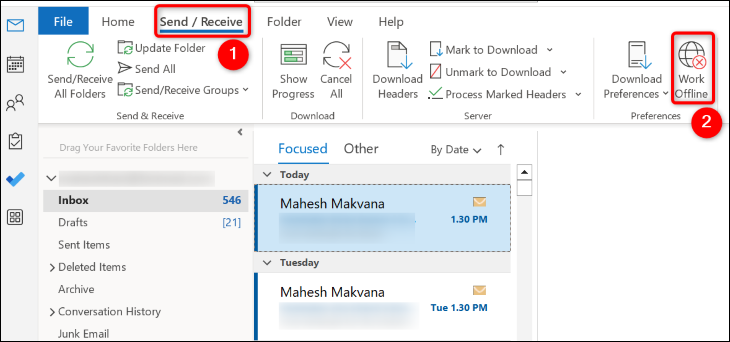
該選項不再有背景顏色,表明它已被禁用。 你完成了。
手動更新您的電子郵件文件夾
當 Outlook 的自動同步失敗時,手動強制該應用同步您的電子郵件文件夾。 這只需要在應用程序中單擊一個按鈕。
為此,在 Outlook 的頂部功能區中,選擇“發送/接收”選項卡。 在此選項卡中,單擊“發送/接收所有文件夾”選項。
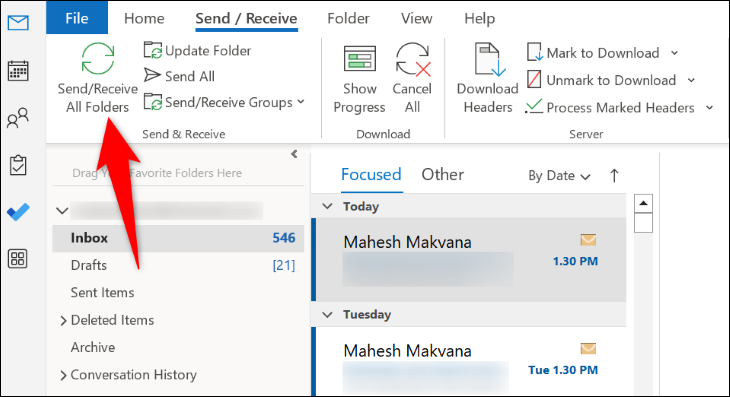
Outlook 將開始同步您所有文件夾中的電子郵件。
更改您的電子郵件排序順序
您或其他人可能以最近的電子郵件不顯示在頂部的方式對 Outlook 電子郵件進行了排序。 這會讓您認為 Outlook 沒有同步您的電子郵件。 在這種情況下,更改排序順序,您的問題將得到解決。
為此,請打開 Outlook 並訪問您的電子郵件文件夾。 在您的電子郵件列表頂部,單擊“按日期”(此選項可能會顯示其他內容,具體取決於您當前的排序順序)。
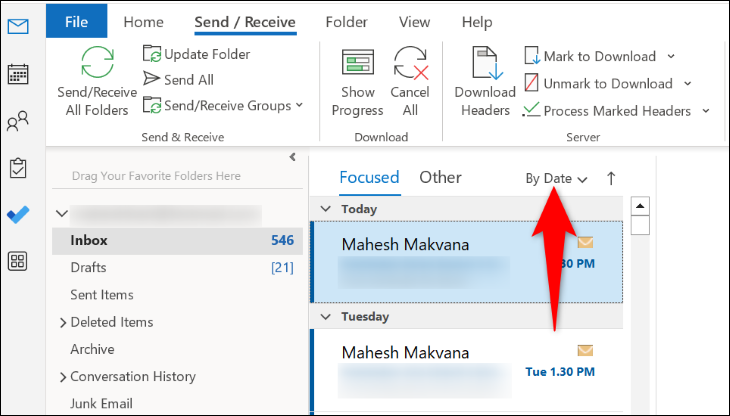
在打開的菜單中,從“排列依據”部分中選擇“日期”。 在“排序”部分,選擇“最新置頂”。
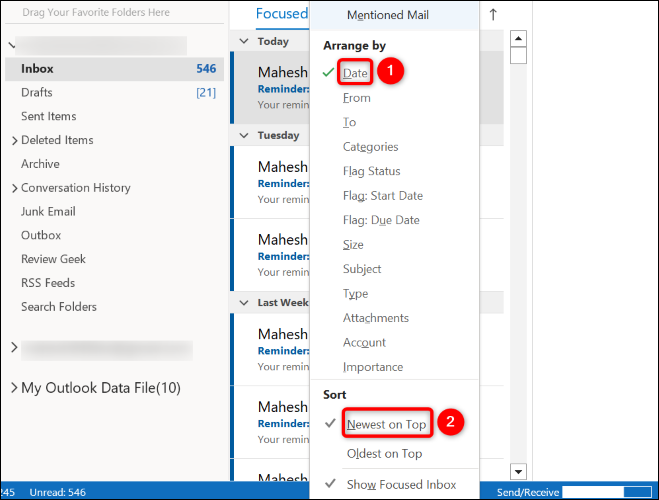
您最近同步的電子郵件現在顯示在頂部。
在 Outlook 中修復您的電子郵件帳戶
您在 Outlook 中的電子郵件帳戶可能已損壞,導致同步問題。 在這種情況下,請使用 Outlook 的內置修復選項在應用程序中修復您的帳戶。
為此,請在 Outlook 的左上角單擊“文件”。 然後,選擇信息 > 帳戶設置 > 帳戶設置。
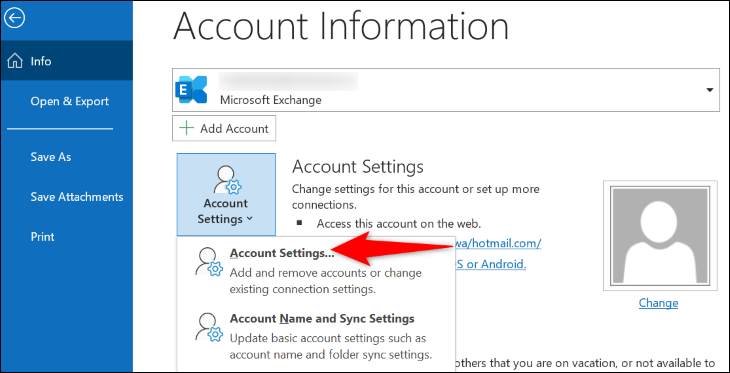

在列表中選擇您的電子郵件帳戶,然後選擇“修復”。
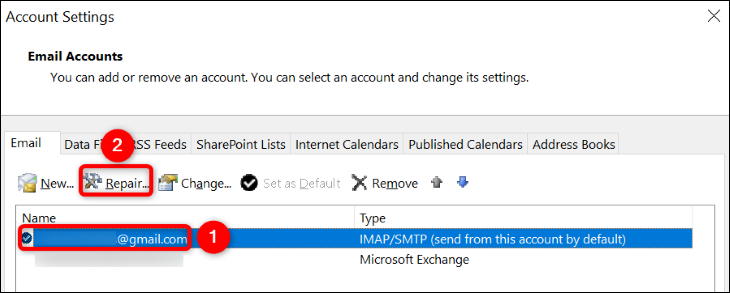
選擇“修復”並按照屏幕上的說明進行操作。
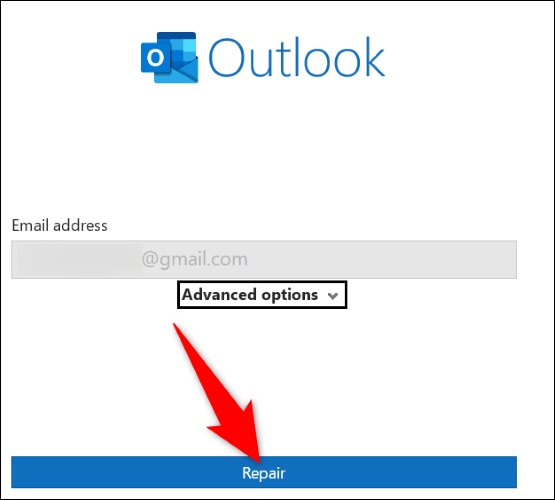
在 Outlook 中取消阻止電子郵件發件人
如果您希望收到來自某人的電子郵件,但在您的收件箱中看不到該電子郵件,則您可能已在 Outlook 中阻止了他們的電子郵件地址。 取消阻止該人,您將開始收到他們的電子郵件。
要查看阻止列表,請從 Outlook 頂部的功能區中選擇“主頁”選項卡。 然後,選擇“垃圾郵件”>“垃圾郵件選項”。
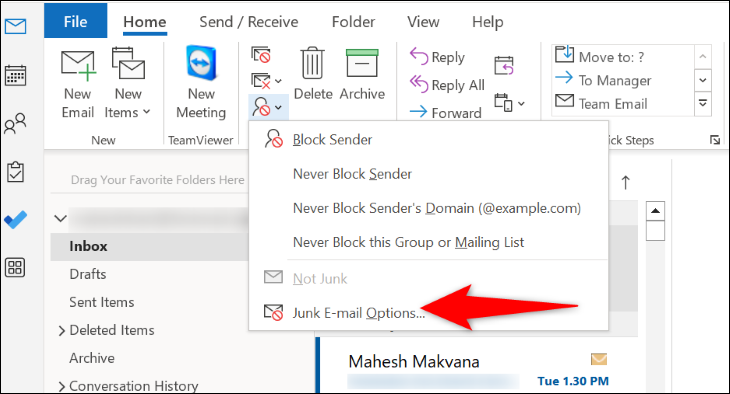
打開“阻止的發件人”選項卡並確保您要接收電子郵件的人不在列表中。 如果是,請在列表中選擇他們的電子郵件地址,然後選擇“刪除”。
然後,在底部選擇“應用”,然後選擇“確定”。
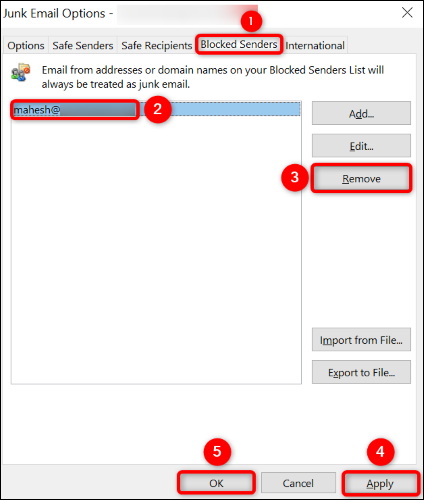
清除您的 Outlook 應用程序緩存
如果 Outlook 仍然無法同步您的電子郵件,則應用的緩存文件可能會導致問題。 在這種情況下,清除這些緩存文件,您的問題就會得到解決。
刪除 Outlook 緩存時,您不會丟失電子郵件或任何其他個人文件。
首先,使用 Windows+R 在 Windows PC 上打開“運行”。 在框中鍵入以下內容,然後按 Enter:
%localappdata%\Microsoft\Outlook\RoamCache
按 Ctrl+A 選擇文件夾中的所有文件。 然後,右鍵單擊所選文件並選擇“刪除”。
警告:在清除這些緩存文件之前,將這些緩存文件複製到您 PC 上的安全位置,以便您可以在應用程序出現問題時恢復這些文件。
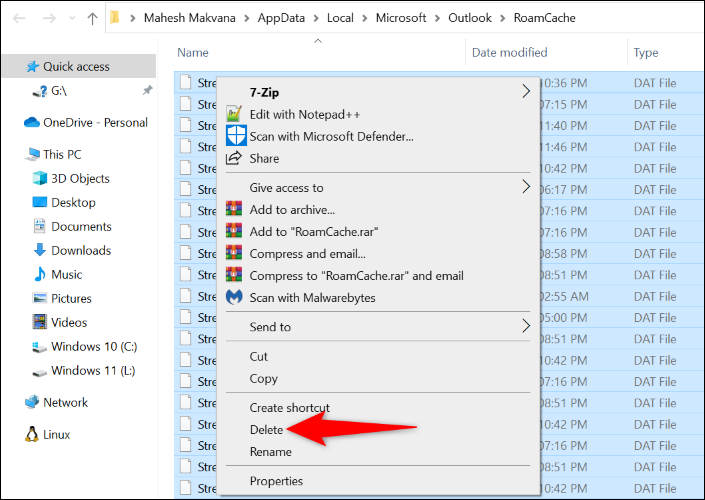
刪除所有緩存文件後,啟動 Outlook。
更新您的 Outlook 應用程序
您可能正在使用舊版本的 Outlook 應用程序,並且此類版本通常存在很多問題。 這可能就是您的電子郵件不同步的原因。 您可以通過將 Outlook 應用程序更新到最新版本來解決此問題。
為此,請打開 Outlook 並選擇左上角的“文件”。 從左窗格中,選擇“Office 帳戶”。 在右側窗格中,選擇“更新選項”>“立即更新”。
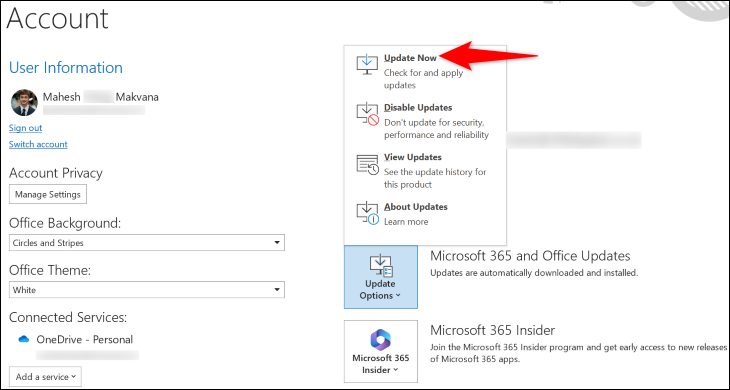
按照屏幕上的說明完成應用更新。
修復您的 Outlook 應用程序
如果上述所有方法都無法解決您的同步問題,則 Outlook 應用程序的核心文件可能已損壞。 當病毒或惡意應用程序更改您的應用程序文件時,通常會發生這種情況。 在這種情況下,請使用 Microsoft Office 內置的修復工具來修復應用程序。
要訪問它,請在您的 PC 上啟動控制面板。 一種方法是打開“開始”菜單,找到“控制面板”,然後選擇實用程序。
在控制面板中,選擇“卸載程序”。 在接下來的窗口中,選擇您的 Microsoft Office 安裝。 然後,在頂部選擇“更改”。
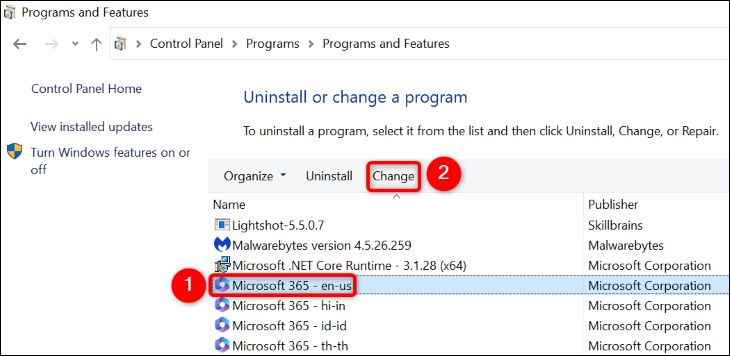
在“用戶帳戶控制”提示中,選擇“是”。
Office 的修復工具將啟動。 在這裡,選擇“快速修復”並選擇“修復”以開始修復您的應用程序。
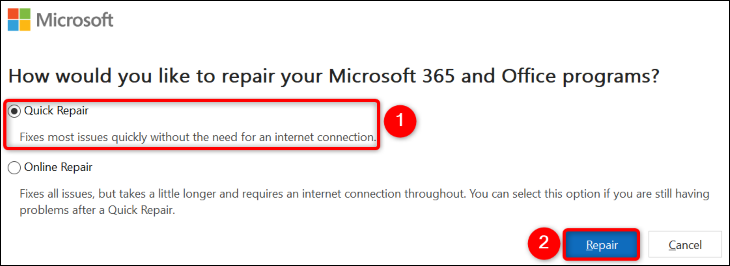
如果您的問題仍未解決,請在同一修復窗口中選擇“在線修復”,然後選擇“修復”。 您可能還想投資一個好的防病毒軟件,以防病毒造成損害。
這就是您在計算機上解決 Outlook 同步問題的方法。 快樂的電子郵件!
相關: 7 個未充分利用的 Microsoft Outlook 功能
